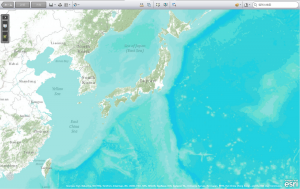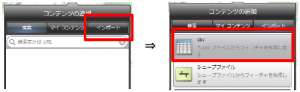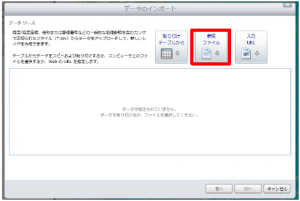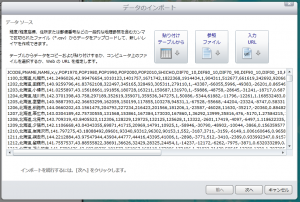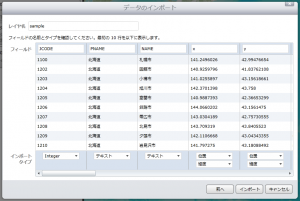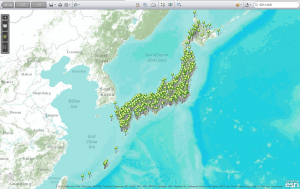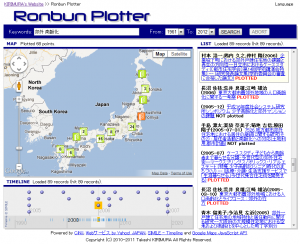Posted by kiri
on 2012 年 9 月 18 日
その他,
ロンドン /
No Comments
ロンドンの地下鉄には、都心部を走る環状線(運行形態は少し違う)、Circle Lineがある。今住んでいる場所はCircle LineのBayswater駅の近くで、通勤先のUCLは同じくCircle LineのEuston Square駅の近く。というわけで、Circle Lineにはいつもお世話になっている。しかし、この路線にはいろいろと罠がある。
- 一部の路線(通勤に使う部分の大半)は、世界最古の地下鉄、Metropolitan Railwayが開業した路線であり、非常に古い。
少々鉄道好きとあっては、1863年開業の地下鉄で毎日通勤できるのはそれなりに嬉しいのだけれど、古いことが影響しているのかそうでないのか、問題が起こりやすい。
- 問題その1。信号の故障が頻繁に起こる。
よく信号が壊れるらしい。突然止まったかと思えば数分停車してしまうことはよくある(週に1回程度?)。
- 問題その2。途中のBaker StreetからMetropolitan Lineが乗り入れてくるので、故障に関係なく突然電車が止まることが多い。
Metropolitan Lineが遅れているときは尚更。ロンドンの地下鉄には時刻表はないような運行だし、運転手もそのあたりをあまり気にしないのか、ブレーキを少なくするように速度を調節しながら、信号停止しないように走るなんてことはやってくれない。
- 問題その3。Circle Lineは現在、環状運転をしてないので、必ずEdgeware Roadで乗り換える必要がある。
Wikipediaによれば、2009年12月から環状運転をせず、左右反転させた「の」の字運転を行なっている(Edgeware Road~South Kensington~Liverpool Street~Baker Street~Hammersmith)。BayswaterはEdgeware~South Kensingtonの区間にあり、Euston SquareはLiverpool Street~Baker Streetの区間にある。逆方向をぐるっとというのも遠いので、いつも、「の」の交差部にあるEdgeware Roadで乗り換えになる。でも、今日乗っていたら、自動アナウンスが、さも環状運転をするような案内(BayswaterからBaker Streetまで直通するようなアナウンス)をしており、一瞬直通で行けることを期待したものの、結局Edgeware Roadで乗り換え。乗客もけっこう混乱していた。市内の主要なターミナル駅を通る路線なので、地下鉄に乗り慣れていない人も多く、アナウンスがそうだと、迷ってしまうのは仕方ない。
- それでもなお、Circle Lineを通勤に主に使ってしまうのは、駅が地下深くではなく、乗り降りが楽なことと、いつでも適度に空いていることによる。
通勤ルートとして、最も確実なのは、Central LineからNorthern Lineに乗り換えるルートなんだけれど、 どちらも地下が深く、リフト(エレベーター)に乗る必要があるのが難点。その点、BayswaterやEuston Roadは、浅い場所にあって、Bayswaterのホームは地下1~1.5階ぐらいの場所に、Euston Squareのホームは地下2階ぐらいの場所にあり、それぞれ階段だけで行ける。反対に、スーツケースを転がすときには大変になるが。また、上述の問題のように、そんなに便利な路線ではないせいか、通勤時間帯の混雑は、Central Lineほどではない。
というわけで、いろいろと罠があるにもかかわらず、この路線でほぼいつも通っている。そういえば、いつだったか英語の個人レッスンを受けた時に先生が、Circle Lineは最悪だ(路線も古く、車両も古く、遅れることが多い)、と言っていたような。そんなCircle Lineは期待(?)を裏切らず、先週、Edgeware Roadで信号故障があり、確か復旧まで2時間以上かかっていた。
もし、ロンドンの地下鉄に乗るとき、急いでいる場合は、Circle Lineは避けたほうが無難です。
Posted by kiri
on 2012 年 8 月 28 日
GIS,
Web,
地図,
授業 /
No Comments
2ヶ月あきましたが続きを。今回は記号の大きさで規模を表現する方法について。
前回のように色分けをするだけでは、人口規模の違いがわかりにくい。色で区別されているとはいえ、歌志内のような市と大阪や東京のような市(区部)が同じ大きさで表現されている。そこで、記号のサイズで人口規模を表す手順をここで紹介する。作業としては前回の続き。
1. 「サイズを使用した分類」を選ぶ
「表示の構成」画面で、「色を使用した分類」をクリックして、表示されたリストのなかから「サイズを使用した分類」をクリックする。
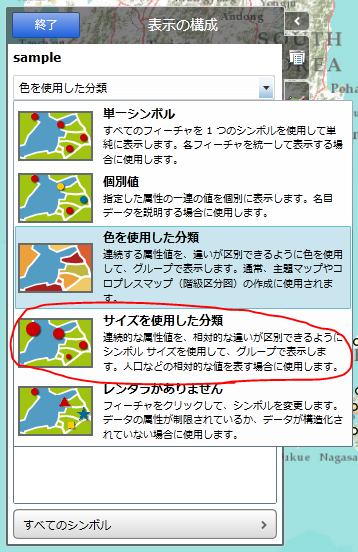
2. サイズや区切る方法、区分の数を調整する
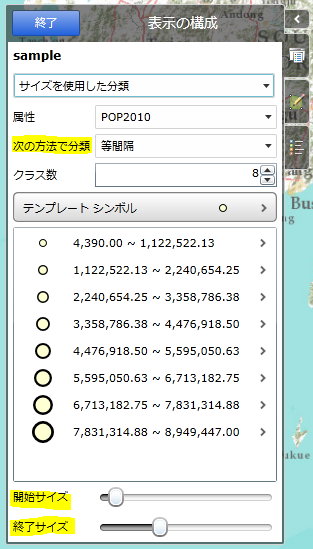
「次の方法で分類」を「自然分類」にする。
「開始サイズ」を左にスライドさせ、「終了サイズ」を右にスライドさせながら、記号のサイズを適切なサイズに調整する。
ちょうどいいサイズになったら、「終了」を押して戻る。
3. 作成例
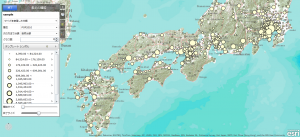
クリックすると拡大できます。
Posted by kiri
on 2012 年 8 月 24 日
ロンドン,
日記的なもの /
No Comments
ロンドンに来て4日目。前回の帰国時から約半年たっているので、ロンドンも少し様子が変わっている。

オックスフォードサーカス(Oxford Circus)
オリンピックが終わったとはいえ、もう少しでパラリンピックなので、まだまだそういうムードにあるようで、中心部のオックスフォード・サーカスやリージェントストリートには、写真のように各国の国旗が吊るされている。日本のものはどこにあるんだろう。オックスフォード・ストリートのJohn Lewisも外装がオリンピック仕様だった。マーブルアーチ付近の新しいビル(ショッピングセンター?、1、2年前から工事しているがまだ内装工事をしているようだ)の通りの側には、ロンドンのなかの世界と題した、ロンドン在住の各国市民?の写真が並べられている。そういう感じで、世界各国からやってくる人々に対する歓迎ムードが感じられた。パラリンピック後まで続くんだろう。日本(東京)でオリンピックを開催すると、どういう感じになるんだろうか。
なお、パラリンピックでは、車イスのマラソン(Athleticsという種目らしい。会場の1つにThe Mallとマラソンコースが入っている)を見る予定(チケットが要らないので)。
Posted by kiri
on 2012 年 8 月 6 日
お知らせ /
No Comments
キャンパス全体での設備点検に伴う停電と、夏期の一斉休業のために、サーバが以下の期間、停止します。
8月11日(土)17:00ごろ~8月16日(木)17:00ごろ
この期間中、www.rgis.lt.ritsumei.ac.jpドメイン(このサイトやMMM)とwww.geo.lt.ritsumei.ac.jpドメイン(バーチャル京都など)のサイトはすべて停止します。
ちなみに病院は先週退院。
Posted by kiri
on 2012 年 7 月 30 日
お知らせ,
その他 /
No Comments
生存はしていますが、現在入院中で、あと2、3日で退院予定。
また、8月下旬から10月下旬まで再び英国に滞在予定。今回は夏~秋で、いつもの冬に比べて日が長いので楽しみ。
入院中とはいえ、かなり暇になってきたので、ArcGIS Explorer Online関連の内容でぼちぼち更新を。
とりあえず、この間の出来事の報告を。
1. 京都に関する仮製図・正式図をArcGIS.comで公開。
前の記事にもあったとおり、このコンテンツにはAndroidやiOSデバイスからもアクセス可能。この件は7月18日付け京都新聞夕刊に掲載された。モバイル端末からのアクセス方法も気がむけば紹介します。
2. 立命館大学の矢野桂司教授を中心とする研究グループ(私も一応入っています)が米国EsriのSAG賞を受賞。
SAG賞というのは、Special Achievement in GISの略で、大手GISベンダーである米国Esriが毎年約150の団体に授与しているもの。今回は日本では唯一、立命館大学が選ばれた(これまでにいくつかの日本の団体も受賞している)。
Posted by kiri
on 2012 年 6 月 23 日
GIS,
Web,
地図,
授業 /
1 Comment
前回は地図のインポートまで。今回はその続きで、ポイントを人口規模で塗り分けた階級区分図の作り方について。
色分けした階級区分図を作る
1. 「レイヤ」画面を表示する
画面左上の縦長のツールボックスのうち、上から2番目の「レイヤ」をクリックする

レイヤのリストが表示される(最初からある「メモ」「Topographic」とインポートした「sample」がある)
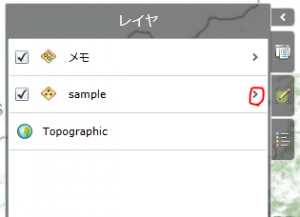
2. 「表示の構成」画面を表示する
「sample」の右にある>をクリックして、「レイヤの詳細」画面を表示する
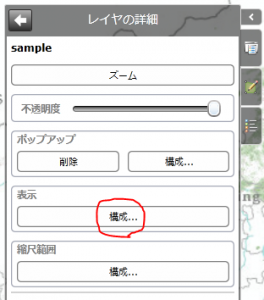
「表示」の「構成」をクリックして、「表示の構成」画面を表示する
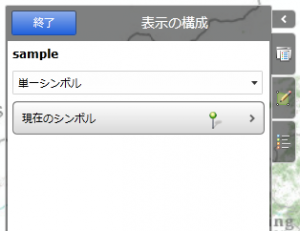
3. 記号の表示方法を選ぶ
「単一シンボル▼」をクリックすると、シンボル(記号)の表示方法を選択できる
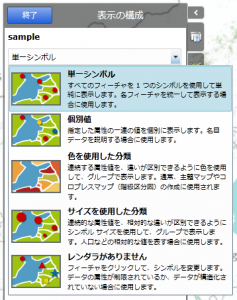
ここでは、「色を使用した分類」を選択する
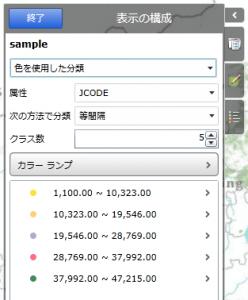
4. 2010年の人口規模別に記号を塗り分ける
「属性」は記号で表現したい指標(変数)。「次の方法で分類」は階級区分(1~10、11~20のような区切り)の方法。「クラス数」は区分の数。
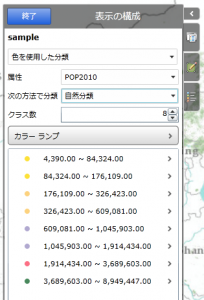
属性:「POP2010」を選ぶ
次の方法で分類:「自然分類」を選ぶ
クラス数:「8」にする
こんな地図になる
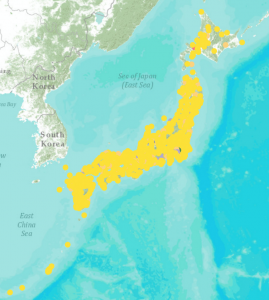
5. 塗り分ける色、記号を調整する
「表示の構成」画面の一番下の「すべてのシンボル」をクリックし、以下の画面を表示する
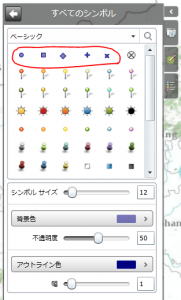
この画面のうち、最初の5つの記号のうちのいずれかをクリックし、「シンボル サイズ」を6にして、左上の「←」をクリックする
「表示の構成」画面の真ん中の「カラーランプ」をクリックして、以下の画面を表示する
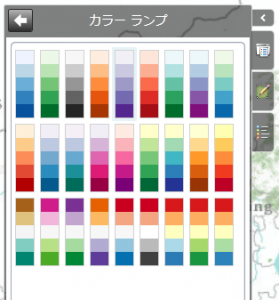
いずれかをクリックして、左上の「←」をクリックする
再度、「すべてのシンボル」をクリックして、「アウトライン色」を黒色、「幅」を1にして、左上の「←」をクリックする
地図の完成(クリックすると拡大できます)

次回は記号のサイズで人口規模を示す表現などについて。
Posted by kiri
on 2012 年 6 月 17 日
GIS,
Web,
地図,
授業 /
1 Comment
ArcGIS Explorer Onlineに限らず、今はEsri製品の詳細なヘルプをウェブ上で見ることができる(Explorerはこちら)。なので、使い方をここで紹介してもそれほど意味はないのだけれど、せっかく授業用に作ったので、多少手直ししながらここにも載せたい。なお、この使い方は、主にGIS初心者(ほぼ触ったことがない人)で、多少PCを操作できる人を想定している。今日の記事は地図のインポートまで。
ArcGIS Explorer Onlineについて
ArcGIS Explorer Onlineはウェブブラウザ上で動作するGISソフトウェアなので、マイクロソフトのSilverlight(4.0.60310.0以上)がインストールされていれば、WindowsでもMacでも動作する。無料で利用でき、Esriグローバルアカウントを作成すると、地図やデータを保存できる。
1. ArcGIS Explorer Onlineにアクセスする
リンクをクリックするか、Googleなどで「ArcGIS Explorer Online」と入力して検索し、ArcGIS Explorer Onlineにアクセスする。
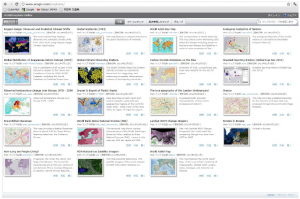
2. 「新規マップ」をクリックして、新しい地図を作成する
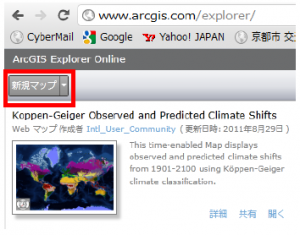 3. 新しい地図が表示されるので、操作に慣れる
3. 新しい地図が表示されるので、操作に慣れる
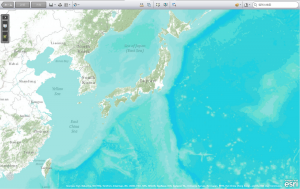
基本的には、Googleマップなどと操作方法は同じで、マウスをドラッグすれば移動できるし、ホイールを前に回せばズームイン、後ろに回せばズームアウトになる。
4. 新しいコンテンツとして、データをインポートする
サンプル用のデータをダウンロードする
サンプル用データ(sample.csv)
余談:このデータは、以前の記事で紹介した、国勢調査ベースの市町村別の1970年~2010年の人口データに、MMMの地図データから求めた重心点の経緯度を付与したもの。CSV形式で、エンコードはUTF-8にしている(現時点ではSJISに対応していない)。データの作り方や、そのために必要なプログラム(ポリゴンデータから重心点を計算するプログラム)はのちのち公開予定。なお、ArcGIS Explorer Onlineでは、1,000レコード以内のデータしか読み込めないので、このサンプルデータは市のみのもの。
上部のツールバーの左のほうにあるボタンのうち、一番右にある「コンテンツの追加」ボタンをクリックする

コンテンツの追加ウィンドウが表示されるので、「インポート」をクリックし、さらに「csv」をクリックする
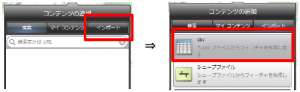
データのインポートウィンドウが表示されるので、「参照ファイル」をクリックし、ダウンロードしたsample.csvを選択して、「開く」をクリックする
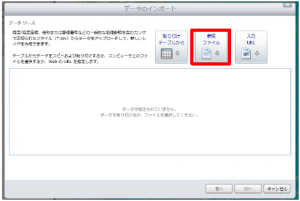
下のボックス内にデータが表示されれば、「次へ」をクリックする
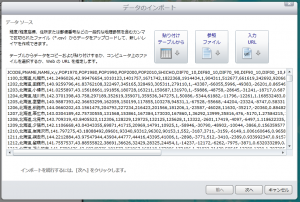
読み込まれたデータの情報が表示されるので、xの列の一番下が「経度」、yの列の一番下が「緯度」になっていることを確認して「インポート」をクリックする
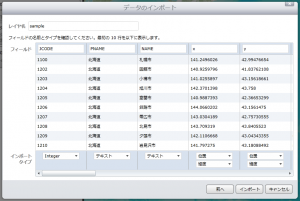
インポートに成功すると、各市の位置にデフォルトのピンが表示される
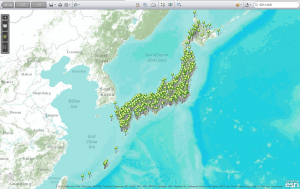
今日はここまで。次回は地図の色分けなど表現方法について。
Posted by kiri
on 2012 年 6 月 13 日
GIS,
Web,
地図,
授業 /
No Comments
少し前にArcGIS Onlineのことを紹介した。今度はArcGIS Explorer Online(以下、Explorer)について。
Explorerは、ArcGIS Onlineよりも、もう少しGIS寄りのウェブアプリケーション。クエリができたり、形状の編集・加工ができたり。CSVやシェープファイルがインポートできるので(これはExplorerでなくてもできる)、今持っているGISデータを使って、いろいろなことができる。
ただし、まだ日本語に十分対応しておらず、日本語で住所検索はできないし、日本語を属性に含むシェープファイルは読み込めても文字化けする。UTF-8で保存したCSVなら読めるので、日本語を含むデータのインポートは、現状ではCSV経由のみで、必然的にポイントデータのみになる(CSVでポリゴンを表わすのは難しい)。
それでも、Explorerはかなり操作が簡単だし、Silverlightさえ入っていれば基本的に動作するので、あまり環境を選ばず(WindowsでもMacでも可、うちの大学のPCにも運よくSilverlightが入っていた)、誰でもどこでも操作できるGISアプリケーションになっている。というわけで、今日、大学の授業で使ってみた。地理学専攻の学生というわけではないので、基本的にGISは初めて触る人が多かったはずだが、あまり多くない時間でもみなさん地図を作ってくれたし、Explorerの感想を聞いても思ったより反応がよかった。
Explorerは、GISで楽しく簡単に地図を描く、導入部分の授業あるいはセミナーなどの場にはちょうどいいのではないだろうか。日本語のシェープファイルが正常に読み込めるようになれば、もう少しアドバンストな授業でも使えそうだ。Esriのグローバルアカウントを作れば、作った地図を保存できるので、前に紹介したAndroidやiOSのアプリから地図を閲覧することもできる(編集できるかは不明)。フィールドワークやゼミのような授業で、各自でExplorerで地図を作ってもらって、それをフィールドワークや巡検の際にみんなで見ながら歩くとか、そういう活用ができそうな気がする。ArcGIS Explorer Onlineの今後の改良が楽しみだ。
Posted by kiri
on 2012 年 6 月 7 日
GIS,
Web,
その他 /
No Comments
MMMのデータを更新した。前回は2011年10月1日まで更新したので、今回の更新では、それ以降、2012年4月までの変化をデータに反映させた。
http://www.tkirimura.com/mmm/
「平成の大合併」と言われていた時代も過ぎ、最近は編入や合併があまりないので、更新作業の労力を考えると、更新のタイミングが難しい。政令市への移行も、今回の更新に含まれている熊本市以降ではそれほどなさそうだし(現在の人口規模で政令市に移行できる都市はそれほどなく、それらが周辺市町村を編入させるという話もあまり聞かない)、しばらくは市制施行が中心になりそうだ。「大阪都」ができたり、大阪市の区が再編されたりすると、少し更新が大変かもしれないけれど。
Posted by kiri
on 2012 年 5 月 30 日
Web,
その他,
地図 /
No Comments
以前、いろいろなAPIを組み合わせて、Ronbun Plotterという怪しげなサイトを作ったけれど、まだAPI等の部分が動いているようなので紹介。
http://www.tkirimura.com/ronbunplotter/
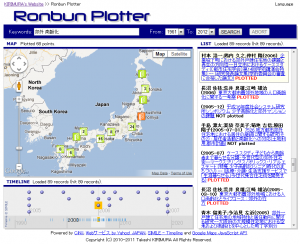
Ronbun Plotterの画面(「郊外 高齢化」で検索)
何ができるサイトかというと、どんな地域を対象にした論文が、いつ、どれくらい発表されたかを、地図とタイムラインで表示するというもの。例えば、「桐村喬」と入れてみると、これまでの私の論文の対象地域(基本的に大阪と神戸と京都)がプロットされる。タイムライン的には、2005年ぐらいから。論文の情報はCiNiiのもので、1. CiNiiのAPIを使って入力したキーワードが該当する論文が取得され、2. 各論文のタイトルに含まれる地名がYahooのAPIで抽出され、3. 地図とタイムラインにプロットされる、という処理の流れになる。
処理速度はかなり遅いので(いろんなAPIを挟んでいるので)、あまりたくさんの結果が出るようなキーワードは入れないほうが安全。
タイムラインを見るだけでも、どんなキーワードがどの時代にたくさん取り上げられているかということがなんとなくわかる。地理学的な研究テーマなら、タイトルに特定の地名が含まれることが多いので、どういう地域で研究が多くなされているか、ということもわかる。ただし、地名抽出の精度はそれほどよくなく、間違っていることも多々あるので要注意。もう少しいい精度のものを自前で開発するとかすればいいのだけれど・・・。
なお、地名が英語なのは、ロンドンにいるときに少し編集して、向こうの同僚に見せようとした(少し見せた)ため。地名抽出など、改良することができたら、ついでにそのあたり修正します。
Tags: CiNii, 地図, 論文
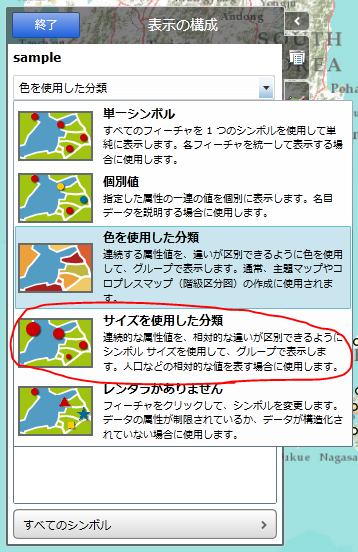
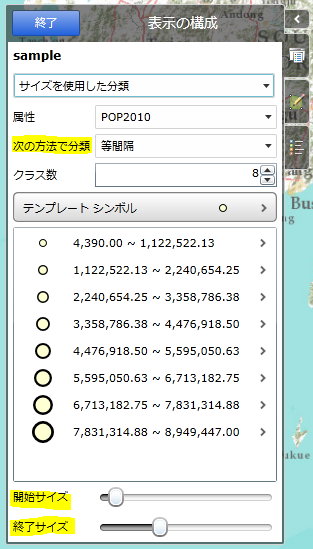
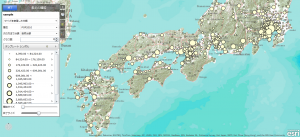


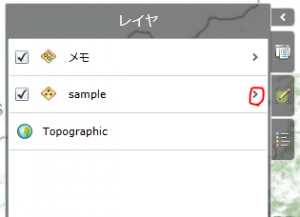
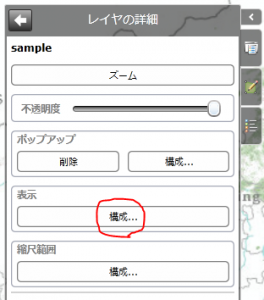
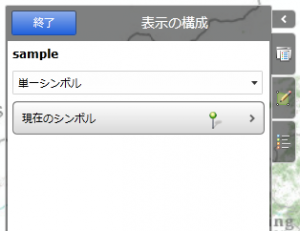
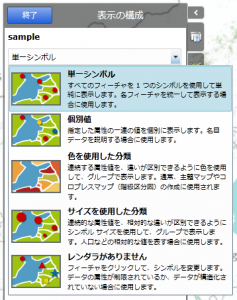
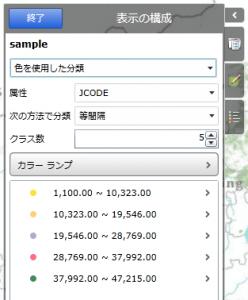
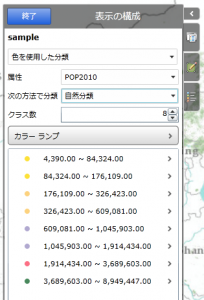
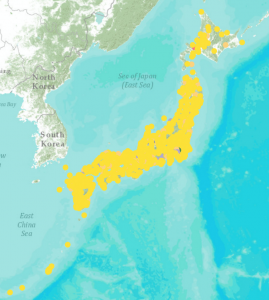
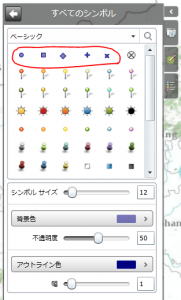
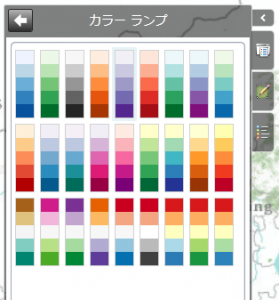

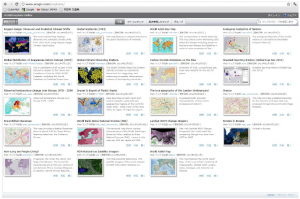
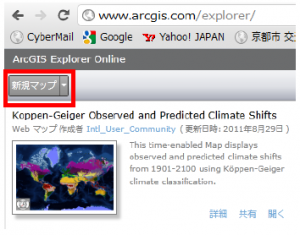 3. 新しい地図が表示されるので、操作に慣れる
3. 新しい地図が表示されるので、操作に慣れる